Wenn Sie ein iPhone besitzen, ist es wichtig zu verstehen, wie Sie Daten von einem iPhone auf ein anderes übertragen. Unabhängig davon, ob Sie kürzlich auf das neueste iPhone 14 Pro umgestiegen sind oder ein älteres Modell wie das iPhone 13 Pro Max erworben haben, sollten Sie lernen, wie Sie das iPhone wechseln.
Glücklicherweise ist die Datenübertragung zwischen iPhones dank Apples durchdachtem Ansatz zur Gewährleistung der Einfachheit problemlos. iPhones gelten oft als einige der besten Telefone auf dem Markt, vor allem aufgrund ihres außergewöhnlichen Benutzererlebnisses. Es gibt verschiedene Möglichkeiten, das iPhone zu wechseln.
Stellen Sie sicher, dass Sie Ihr iPhone sichern und auf die neueste iOS-Version aktualisieren, bevor Sie Daten von einem iPhone auf ein anderes übertragen. Sobald Sie damit fertig sind, können wir mit dem Wechsel von einem iPhone zum anderen fortfahren.
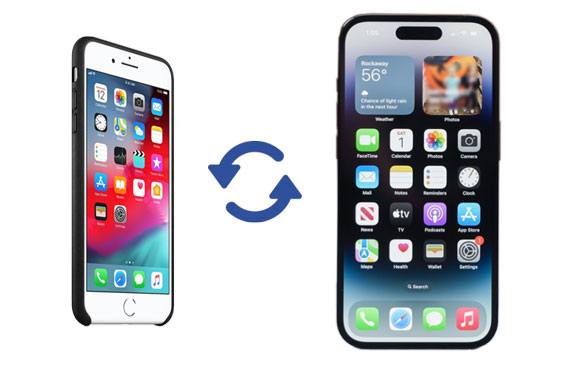
Apple hat mit iOS 15 eine neue Funktion namens „Prepare for New iPhone“ eingeführt, die die Übertragung von Daten von einem iPhone auf ein anderes vereinfacht. Diese Funktion stellt temporären Speicherplatz in iCloud für 21 Tage kostenlos zur Verfügung und macht den Vorgang problemlos.
Um die Kosten für zusätzlichen Speicherplatz zu vermeiden, übertragen Sie Ihre Daten innerhalb von 21 Tagen nach Beginn des Vorgangs auf Ihr neues iPhone. Wenn Sie mehr Zeit benötigen, können Sie weitere 21 Tage anfordern. Befolgen Sie die folgenden Schritte, um diese Funktion zu verwenden.
Schritt 1: Starten Sie die Anwendung „ Einstellungen “ und klicken Sie auf die Schaltfläche „ Allgemein “. Navigieren Sie auf dem Bildschirm nach unten und klicken Sie auf die iPhone-Option „ Zurücksetzen oder übertragen “.
Schritt 2: Oben auf Ihrem Bildschirm finden Sie die Funktion „ Auf neues iPhone vorbereiten “. Tippen Sie auf „ Erste Schritte “, um es zu starten.
Schritt 3: Tippen Sie auf die Schaltfläche „ Weiter “, nachdem Sie die Informationen gelesen haben.
Schritt 4: Wenn Sie dazu aufgefordert werden, tippen Sie auf „ Sicherung zur Übertragung aktivieren “. Wählen Sie als Nächstes „ Alle App-Daten mit iCloud verschieben “ und tippen Sie auf „ Fertig “. Danach beginnt der Vorgang zum Hochladen von Apps und Daten in iCloud. Sie können den Backup-Fortschritt verfolgen, indem Sie den Hauptbildschirm „Einstellungen“ überprüfen.

Suchen Sie nach einer Möglichkeit, von iPhone zu iPhone zu wechseln? Sie können die iCloud-Synchronisierung oder die iCloud-Sicherung verwenden. Bitte bedenken Sie jedoch, dass diese Methode einige Nachteile hat. Der Vorgang kann 30 bis 60 Minuten dauern und Ihr WLAN-Netzwerk muss schnell genug sein, um die Übertragung zu unterstützen. Darüber hinaus besteht das Risiko, dass bei der Übertragung Daten verloren gehen. Seien Sie also vorsichtig. Sehen wir uns an, wie Sie die iCloud-Synchronisierung und das iCloud-Backup nutzen können, um zwischen iPhones zu wechseln:
Schritt 1. Daten in iCloud sichern
- Sichern Sie die Daten Ihres alten Geräts. Starten Sie bei iPhones mit iOS 10 oder einer neueren Version die Anwendung „ Einstellungen “, tippen Sie auf das Profil Ihrer Apple-ID, klicken Sie auf die Schaltfläche „ iCloud “, wählen Sie die Option „ Sicherung “ > „ iCloud-Backup “ und klicken Sie abschließend auf „ Zurück “. Option „ Jetzt hochfahren “.
- Wenn Ihr iPhone über iOS 9 oder eine ältere Version verfügt, starten Sie die Anwendung „ Einstellungen “, wählen Sie die Option „ iCloud “ und klicken Sie auf die Schaltfläche „ Jetzt sichern “.

Schritt 2. Übertragen Sie Daten beim Einrichten Ihres iPhones
Richten Sie Ihr iPhone ein, indem Sie es einschalten, Ihre bevorzugte Sprache auswählen, es mit einem Wi-Fi-Netzwerk verbinden und ein Passwort einrichten. Wählen Sie abschließend die Option „ Aus iCloud-Backup wiederherstellen “, wenn der Bildschirm „ Apps & Daten “ erscheint. Dadurch werden Daten mithilfe der iCloud-Sicherung von einem iPhone auf ein anderes übertragen.

Übrigens können Sie iPhone-Daten auch nach der Einrichtung übertragen. Starten Sie „ Einstellungen “, tippen Sie auf „ Allgemein “ > „ Zurücksetzen “ > „ Alle Inhalte und Einstellungen löschen “. Richten Sie anschließend Ihr Gerät erneut ein und stellen Sie Ihr iCloud-Backup wieder her.
Vielleicht gefällt Ihnen: In dieser Anleitung erfahren Sie, wie Sie von iOS auf Android umsteigen . Öffnen Sie es bei Bedarf.
Die Übertragung von Daten von einem iPhone auf ein anderes mithilfe der iCloud-Synchronisierung unterstützt nur bestimmte Arten von iOS-Daten. Dazu gehören Fotos (nur diejenigen im Fotostream), E-Mail, Kalender, Notizen, Kontakte und Erinnerungen. Dateien wie Fotos, die nicht im Fotostream enthalten sind, Nachrichten, Klingeltöne, Musik und Apps werden nicht unterstützt. Bevor Sie alle Daten mithilfe der iCloud-Synchronisierung von einem iPhone auf ein anderes übertragen, müssen Sie unbedingt die folgenden Einschränkungen beachten:
- Sie müssen sich bei den Apple-Geräten mit derselben Apple-ID anmelden.
- Die beiden Geräte müssen mit dem Internet verbunden sein.
Führen Sie nun auf beiden Geräten den folgenden Schritt aus:
Schritt 1: Starten Sie „ Einstellungen “ auf beiden Geräten, tippen Sie auf „ Apple-ID “ und wählen Sie „ iCloud “.
Schritt 2: Wählen Sie die Kategorien aus, die Sie übertragen möchten, z. B. „ Kontakte “, „ Kalender “, „ Erinnerungen “, „ Fotos “, „ Notizen “ usw.
Schritt 3: Seien Sie nun geduldig und warten Sie, bis der Vorgang abgeschlossen ist. Die Übertragungsdauer hängt von der Größe der zu übertragenden Daten und der Geschwindigkeit Ihres Netzwerks ab.
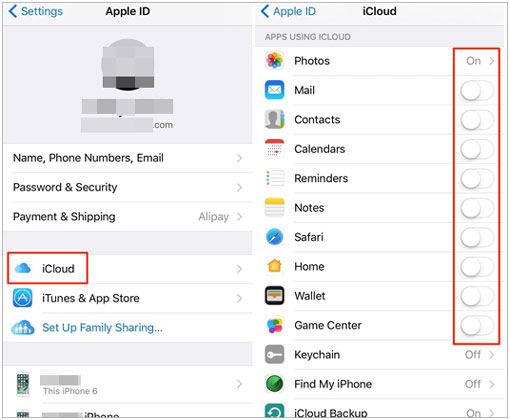
Lesen Sie auch: Große Videos auf 7 Arten fachmännisch vom iPhone auf den PC übertragen (Neueste)
Mit iTunes können Sie Ihre Daten ganz einfach von Ihrem alten iPhone auf Ihr neues übertragen. Dazu gehören alle Ihre gekauften Inhalte und andere Daten. Im Grunde stellt es Ihr neues iPhone aus Ihrem iTunes-Backup wieder her. Wenn Sie Ihr Backup jedoch nicht verschlüsselt haben, kann iTunes Ihre Gesundheits- und Aktivitätsdaten nicht übertragen. Befolgen Sie diese Schritte, um Ihre Daten von iTunes auf Ihr neues iPhone zu übertragen.
Schritt 1: Beginnen Sie den Vorgang, indem Sie Ihr altes iPhone mit iTunes sichern. Starten Sie die iTunes-Anwendung auf Ihrem Computer und verbinden Sie das alte iPhone mit Ihrem PC.
Schritt 2: Klicken Sie auf den Abschnitt „ Gerät “, klicken Sie auf die Schaltfläche „ Zusammenfassung “ und wählen Sie die Option „ Dieser Computer “.
Schritt 3: Klicken Sie auf die Schaltfläche „ Jetzt sichern “, um mit der Sicherung Ihrer iPhone-Daten zu beginnen. Schließen Sie das neue iPhone an den Computer an und klicken Sie auf den Gerätebereich.
Schritt 4: Wählen Sie die richtige Sicherungsdatei aus der Option „ Sicherung wiederherstellen “ aus. Entsperren Sie das Backup, indem Sie bei Aufforderung Ihr Passwort eingeben, wenn das Backup verschlüsselt ist.
Schritt 5: Warten Sie, bis der Wiederherstellungsvorgang abgeschlossen ist, bevor Sie mit den verbleibenden Einrichtungsschritten auf Ihrem iOS-Gerät fortfahren. Das kann mehrere Minuten dauern. Es wird empfohlen, Ihr Gerät nach der Einrichtung mit WLAN verbunden zu lassen und aufzuladen, damit die in iCloud gespeicherten Inhalte automatisch auf Ihr neues iPhone heruntergeladen werden können.

Weiterführende Literatur: Synchronisieren Sie Apps auf drei einfache Arten vom iPhone auf das iPad
Suchen Sie nach einer bequemen Möglichkeit, Daten von einem iPhone auf ein anderes zu übertragen? Wenn ja, können Sie sich für diese umfassende Übertragungssoftware entscheiden – Samsung Data Transfer . Es handelt sich um eine leistungsstarke und sichere Möglichkeit, Daten ohne Cloud-Dienste oder Netzwerke von einem Gerät auf ein anderes zu übertragen. Mit dieser Anwendung können Sie Kontakte, Kalender, Bücher und andere Dateien mit wenigen Klicks schnell zwischen zwei iPhones übertragen .
Auch wenn Sie Dateien von einem iPhone auf ein Android-Telefon kopieren möchten, kann es Ihnen ebenfalls helfen. Ihre Videos, Musik, Fotos usw. werden direkt übertragen.
- Übertragen Sie verschiedene Dateien mit einem Klick zwischen zwei iPhones .
- Unterstützt verschiedene Plattformen wie Android- und iOS-Geräte.
- Kein Datenverlust- oder Überschreibrisiko beim Übertragen von Daten von einem Gerät auf ein anderes.
- Benutzerfreundliche Oberfläche, die einfach zu bedienen und zu navigieren ist.
Laden Sie diese iOS-Übertragungssoftware herunter.
Übertragen Sie Daten mit dieser Software nach dem Wechsel auf ein neues iPhone:
Schritt 1: Beginnen Sie den Vorgang, indem Sie die Anwendung herunterladen und dann auf Ihrem PC installieren. Starten Sie die Anwendung und wählen Sie im Hauptfenster die Option „ Mobile Übertragung “.
Schritt 2: Verbinden Sie Ihre iPhones mithilfe von Beleuchtungskabeln mit dem PC. Klicken Sie dann auf Ihrem iPhone auf „ Vertrauen “ und stellen Sie sicher, dass Ihr altes Gerät als Quellgerät und das neue als Zielgerät festgelegt ist. Klicken Sie auf die Schaltfläche „ Umdrehen “, um sie auszutauschen, wenn sie falsch angeordnet sind.
Schritt 3: Wählen Sie aus der Inhaltsliste die Elemente aus, die Sie verschieben möchten. Klicken Sie dann auf „ Kopieren starten “, um den automatischen Übertragungsvorgang zu starten.

Schritt 4: Nachdem der Vorgang abgeschlossen ist, zeigt das Programm die Meldung „ Übertragung ist abgeschlossen “ an und stellt einen Bericht über die Ergebnisse der Datenübertragung bereit.

Wir haben vier einfache Methoden zum Wechseln des iPhones besprochen. Sie können entweder iTunes, iCloud oder ein effizientes Programm wie Samsung Data Transfer verwenden, um Dateien von einem iPhone auf ein anderes zu kopieren. Jede Methode hat ihre eigenen Vor- und Nachteile. Wenn Sie jedoch möchten, dass ein direktes Übertragungstool für die meisten iOS- und Android-Geräte funktioniert, empfehlen wir Ihnen Samsung Data Transfer.
In Verbindung stehende Artikel
Schnelle und kostenlose Musikübertragung vom iPhone auf den Computer (Qualitätsleitfaden)
So übertragen Sie Fotos vom iPhone auf das Flash-Laufwerk | Kein Qualitätsschaden
So übertragen Sie iBooks mit 5 problemlosen Methoden vom iPhone auf das iPad
Übertragen Sie das iPhone auf das Samsung S20 mit 5 problemlosen Methoden [Einfach und sicher]
Behoben: Schnelle Lösung, wenn Kontakte nicht auf das neue iPhone übertragen wurden
Übertragen Sie WhatsApp vom iPhone auf Huawei mit 3 praktikablen Lösungen
Urheberrecht © samsung-messages-backup.com Alle Rechte vorbehalten.